V tem kratkem vadnem programu vam bom pokazal praktično funkcijo Excel, s katero hitro ugotovite, kakšen razred ali kakšno mesto je zaposleni ali študent zavzel v tabeli. Namesto da bi mesto določili ročno, uporabite preprosto formulo, da to avtomatizirate. Ta metoda ni le učinkovita, ampak tudi izjemno uporabna, ko se vrednosti v vaši tabeli spremenijo. Pojdimo kar na delo!
Najpomembnejši uvidi
Predstavljena metoda uporablja kombinacijo funkcije RANG in absolutnega sklicevanja, da dinamično prikaže mesto. Na ta način dobite takojšen rezultat, ne da bi morali izvajati dodatne korake. Funkcija se samodejno posodobi, če se vrednosti vnesenih podatkov spremenijo.
Korak za korakom
Začnimo z določitvijo razreda določene pozicije v vaši tabeli.
Za določitev razreda učenca morate najprej navigirati do ustrezne celice, kjer želite prikazati rezultat. Preprosto kliknite v celico, ki ste jo izbrali.
Nato uporabite funkcijo RANG. To pomeni, da v izbrano celico vnesite formulo =RANG(). To je začetna točka za izračun. Funkcija RANG sprejme dve ključni argumenti: vrednost, katere RANG se želi določiti, in sklicevanje na celotni seznam, v katerem se ta vrednost primerja.
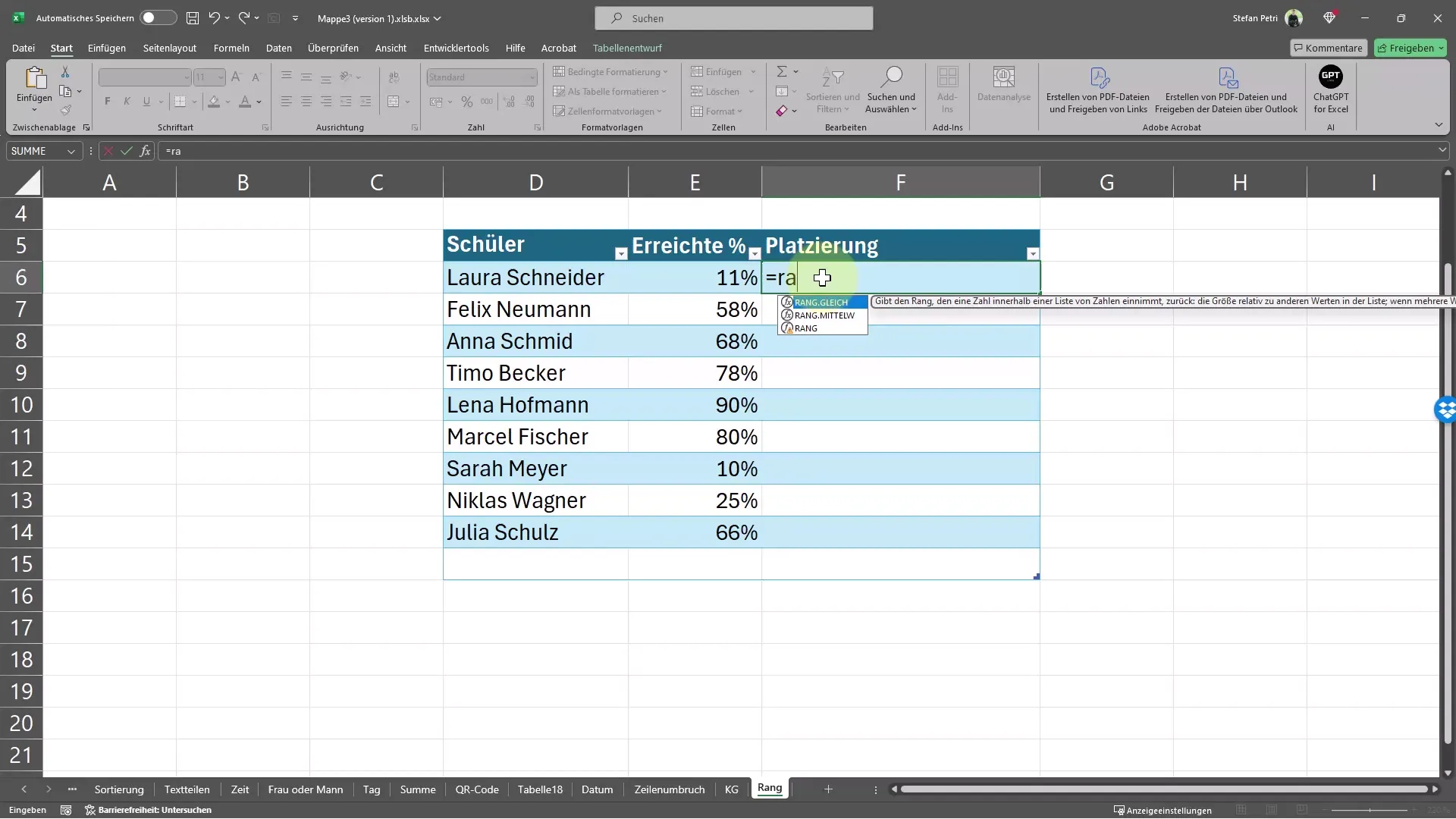
Določite sklicevanje na celotno vrsto, kjer so rezultati vaših učencev ali zaposlenih. Pomembno je, da poskrbite, da se sklicevanje pri uporabi formule ne spreminja, ko kopirate ali premikate formulo v druge celice.
Za to uporabite tipko F4. Ta tipka vam omogoča, da sklicevanje na celoten seznam pretvorite v absolutno sklicevanje. Ko pritisnete tipko F4, se sklicevanje v formuli pravilno oblikuje, tako da se pri nadaljnjih izračunih ne spreminja. Ne pozabite zapreti oklepaja!
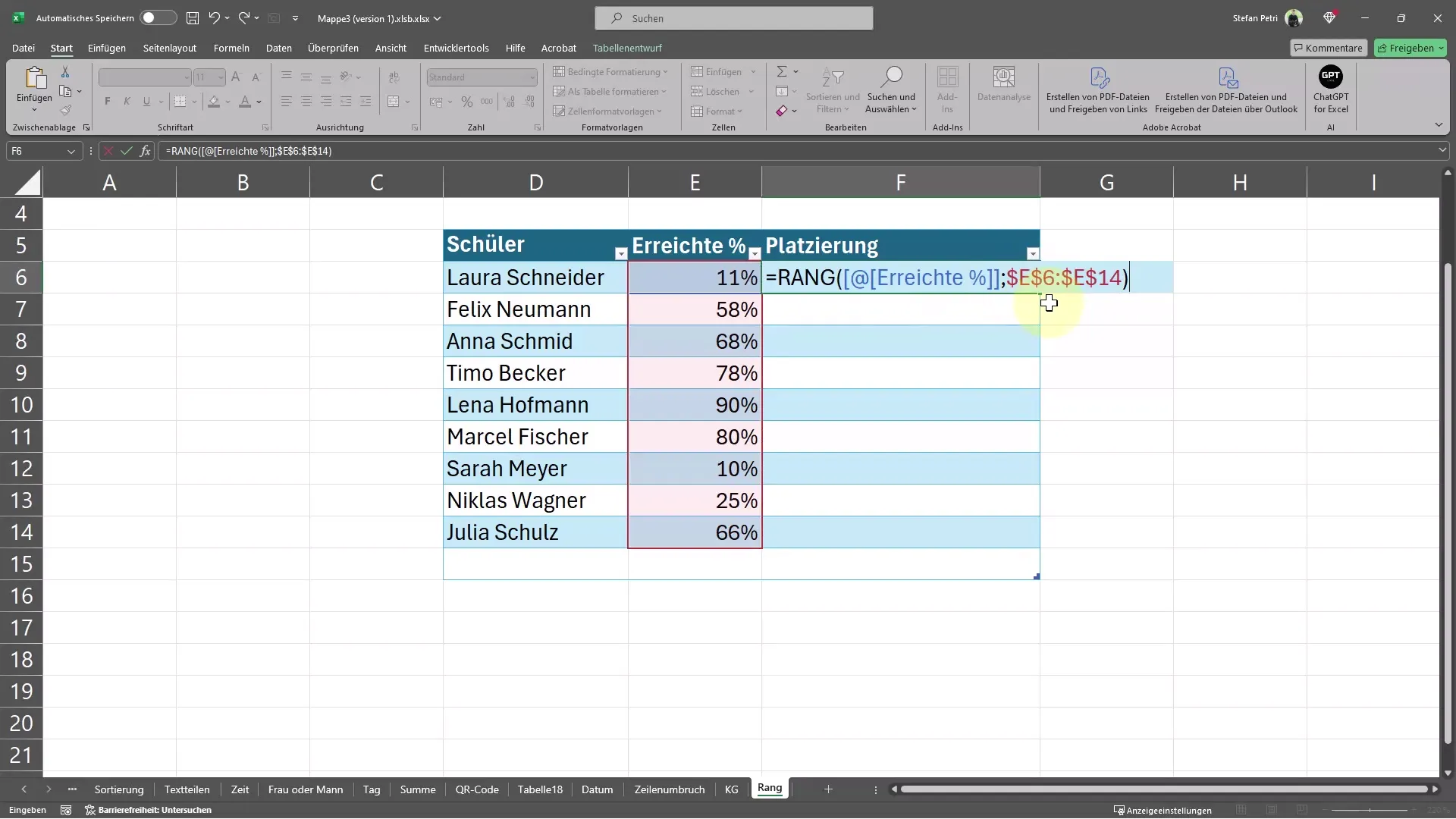
Zdaj morate vnesti rang vrednosti, da preverite, kako se ta povezuje z drugimi. Na primer, namesto rezultata lahko vnesete 99 %, da vidite, kakšno mesto je dosegel učenec.
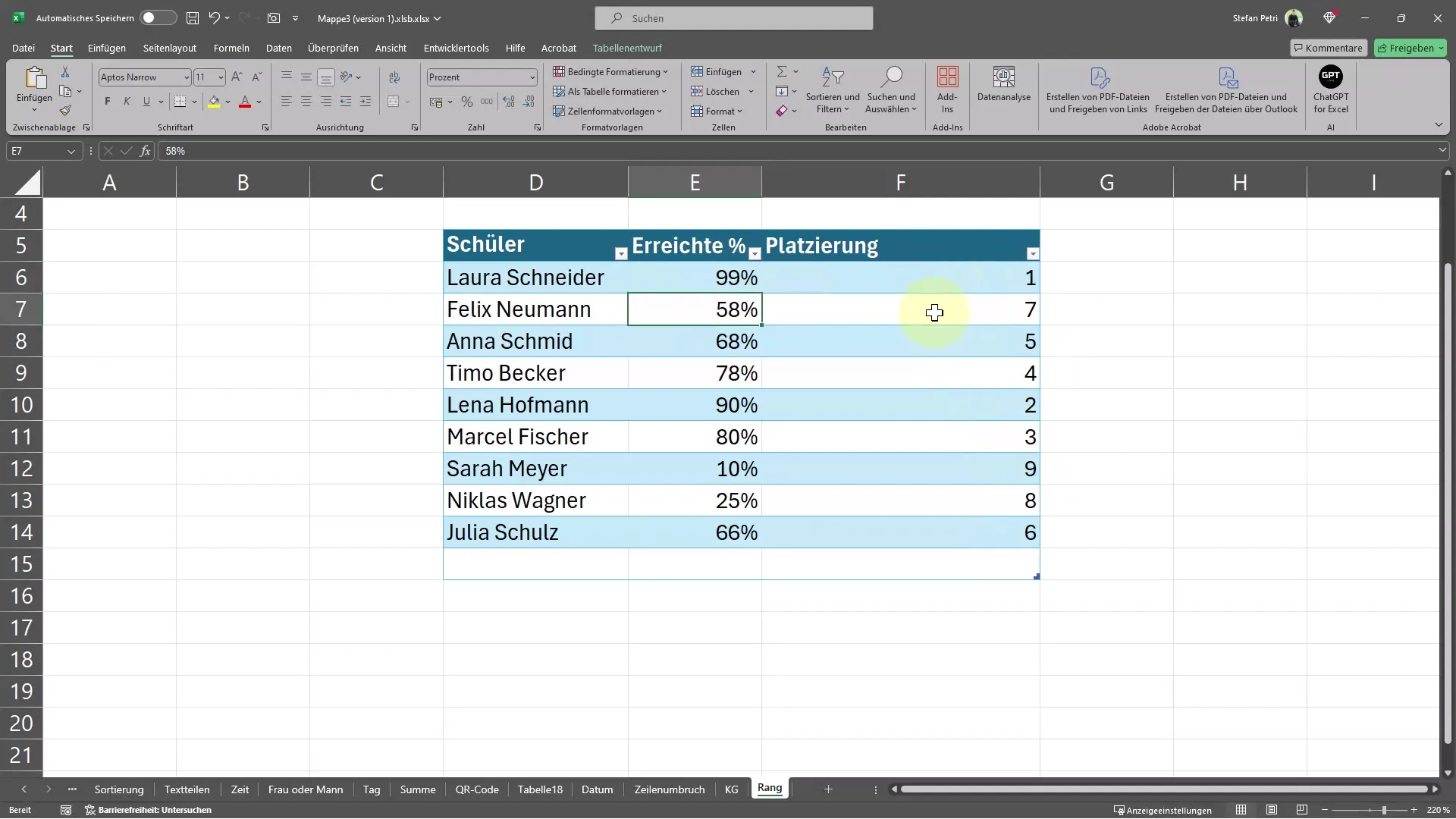
Ko boste končali z vnosom, boste opazili, da se mesto samodejno posodablja. Ta dinamična prilagoditev je še posebej kul značilnost Excela, saj vam takoj prikaže spremenjeno razvrstitev, če spremenite vrednost v vnosu.
Povzetek
V tem navodilu ste se naučili, kako s funkcijo RANG v Excelu hitro in avtomatsko določiti mesto učenca ali zaposlenega. Zdaj veste, kako pomembno je pravilno določiti sklicevanje, da se izognete napakam pri izračunih. Izkoristite to možnost, da učinkovito analizirate svoje podatke in prihranite čas.
Pogosta vprašanja
Kako uporabiti funkcijo RANG v Excelu?Funkcijo RANG vnesemo z =RANG(vrednost, sklicevanje), pri čemer določite vrednost in sklicevanje na celoten seznam.
Zakaj moram uporabiti tipko F4?Tipka F4 naredi sklicevanje absolutno, tako da se pri kopiranju ali vlečenju formule ne spremeni.
Ali lahko funkcijo RANG uporabim tudi za druge vrednosti?Da, funkcijo RANG lahko uporabimo za vsako numerično vrednost v vašem podatkovnem nizu.
Ne vidim sprememb v razvrstitvi. Kaj delam narobe?Preverite, ali je vaše sklicevanje pravilno nastavljeno na celoten seznam in ali posodabljate vnosne vrednosti v ustrezne celice.


